近期因為工作關係,越來越多機會接觸到 Kubernetes,也趁這個機會將一些實際操作過的流程記錄下來,給有興趣的朋友參考。本篇文章將快的紀錄如何啟用 Kubernetes dashboard,以視覺化的方式來監控與管理您的 Kubernetes。
附註:
1. 本篇的實驗環境是 Docker Desktop for Windows 所建立的 Kubernetes 服務
2. Azure Kubernetes Service 預設不建立 Kubernetes dashboard,因為在 Azure Portal 上的 Kubernetes Service 管理介面已經符合既有 Kubernetes Dashboard 需求
實際操作
步驟 1. 開啟命令提示字元 (或 PowerShell),輸入指令如下
kubectl apply -f https://raw.githubusercontent.com/kubernetes/dashboard/v2.4.0/aio/deploy/recommended.yaml
步驟 2. 完成安裝後,輸入 kubectl proxy
步驟 3. 開啟瀏覽器輸入網址,你會看到下列畫面。您必須選擇其中一種方式才能存取 Dashboard。我們會採取 Token 方式 (建立一個使用者並取得 Token,藉此登入)
http://localhost:8001/api/v1/namespaces/kubernetes-dashboard/services/https:kubernetes-dashboard:/proxy/
步驟 4. 開啟 Git Bash 輸入下列指令建立使用者
步驟 5. 輸入下列指令,讓帳號綁定權限
步驟 6. 輸入下列指令取得 Token
kubectl -n kubernetes-dashboard get secret $(kubectl -n kubernetes-dashboard get sa/admin-user -o jsonpath="{.secrets[0].name}") -o go-template="{{.data.token | base64decode}}"
步驟 7. 在網頁上選擇 Token 並且輸入剛剛取的 Token 內容
步驟 8. 即可開始使用 Kubernetes Dashboard


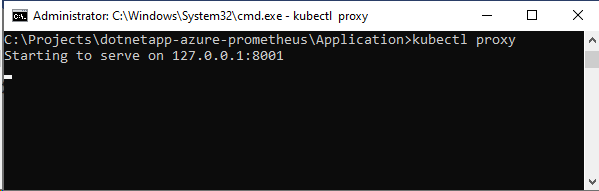











0 留言